Setelah berhasil menginstall sistem operasi windows, baik itu windows
7, 8, maupun 10 ada beberapa hal yang harus anda lakukan seperti
mengembalikan settingan BIOS ke default, menginstall driver PC sampai dengan menginstall beberapa program penting.
Selain itu, mungkin anda bingung ketika melihat layar dekstop anda yang “sepi” dikarenakan PC anda masih belum terinstall program apapun. Dan juga, anda pasti bertanya-tanya kenapa beberapa fitur PC atau laptop anda seperti webcam, wifi, LAN dan lain sebagainya kok tidak berfungsi. Maka dari itu anda harus melakukan beberapa hal berikut ini setelah melakukan instalasi windows :
1. Setelah anda selesai melakukan instalasi windowsnya, restart PC anda kemudian masuk ke menu BIOS seperti yang sudah saya jelaskan sebelumnya. Kemudian pindah ke tab Boot dengan menekan tombol ◄ ►.
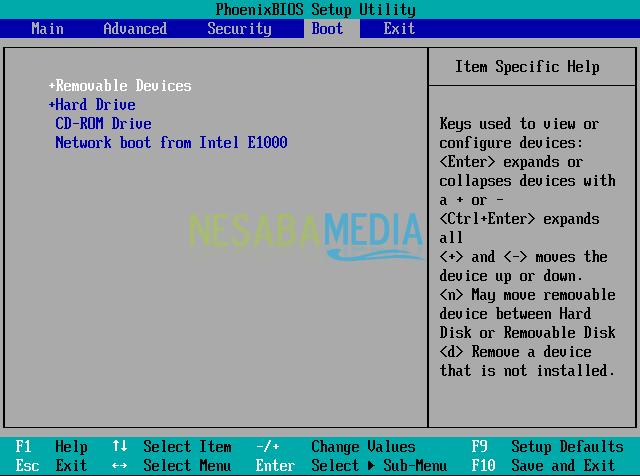
2. Sebagai contoh, saya telah melakukan instalasi windows menggunakan flashdisk. Maka dari itu, posisi Removable Devices ada di posisi teratas. Selanjutnya anda perlu mengembalikannya ke default agar PC pertama kali booting dari HDD.
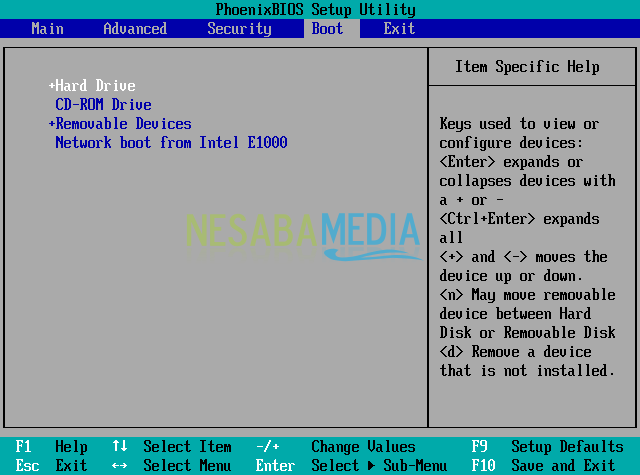
3. Setelah anda selesai mengatur posisi HDD menjadi yang teratas, simpan perubahannya dengan cara menekan tombol F10 (kalau laptop biasanya Fn+F10).
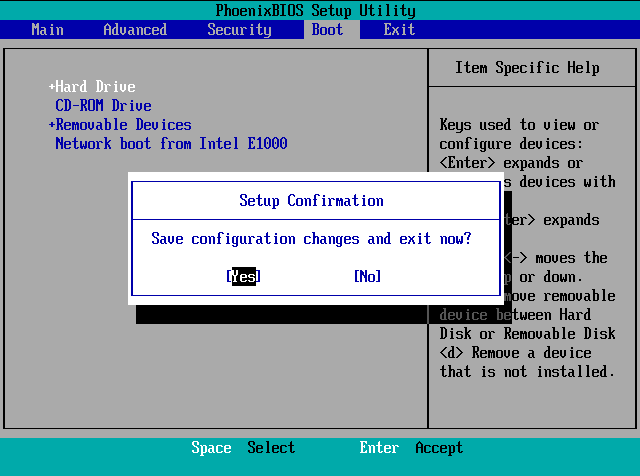
1. Colokkan flashdisk pada PC. Untuk melakukan format flashdisk, silakan klik kanan flashdisk anda kemudian pilih Format… seperti yang tampak pada gambar berikut.
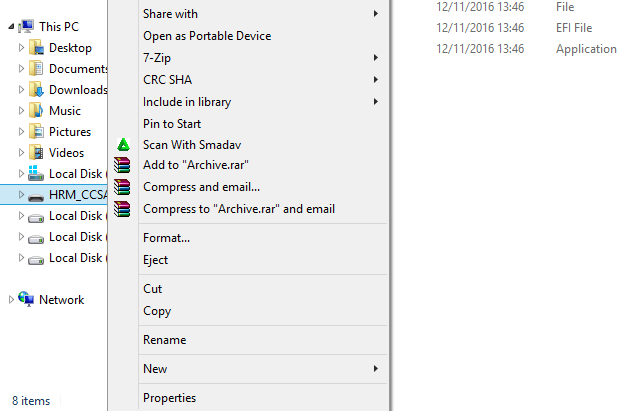
2. Klik tombol Restore device defaults kemudian klik tombol Start untuk memulai format flashdisknya.
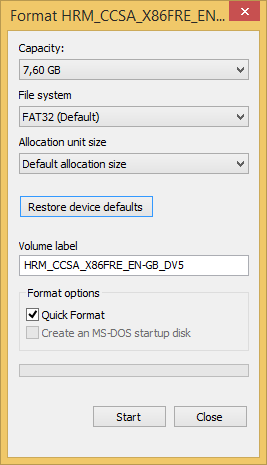
3. Akan muncul warning atau peringatan bahwa semua data yang ada di dalam flashdisk akan dihapus semua. Pilih OK untuk melanjutkan. Biasanya proses ini hanya memakan waktu beberapa detik saja kemudian akan muncul notice “Format Complete.” yang menandakan proses format flashdisk anda telah selesai.
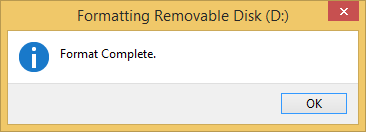
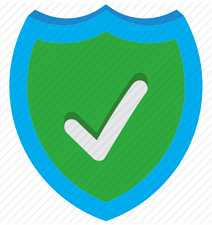 Selanjutnya adalah
menginstall antivirus favorit anda, entah itu Avast, ESET, AVIRA dan
lain sebagainya, yang penting install dulu antivirusnya.
Selanjutnya adalah
menginstall antivirus favorit anda, entah itu Avast, ESET, AVIRA dan
lain sebagainya, yang penting install dulu antivirusnya.
Seperti yang anda tahu bahwa sistem operasi windows sangat rentan dengan virus, berbeda dengan linux yang notabenya bisa dibilang kebal akan adanya virus.
Jangan tanya saya yah antivirus mana yang bagus, karena pada dasarnya fungsi semua antivirus kan sama yaitu melindungi PC anda dari virus yang menyebalkan. Jika saya bilang antivirus A bagus, bisa jadi antivirus A tidak cocok untuk komputer anda. Jadi pilih antivirus sesuai selera anda.
1. Archiver atau Extractor
Ketika anda mendownload software di suatu blog atau website, kebanyakan filenya berupa archive (rar atau zip). Untuk membukanya anda membutuhkan program extractor semisal winrar, 7-zip. dan lain sebagainya.
2. Web Browser
Semua orang pasti suka browsing donk, termasuk saya, hehehe. Meskipun ada browser bawahan windows seperti internet expoler, ada saja yang lebih memilih menginstall web browser lain yang lebih populer dan familiar seperti mozilla, google chrome, maxthon, opera dan masih banyak lagi.
3. Video Player
Aplikasi ini digunakan sebagai pemutar video. Anda bisa menggunakan GOM Player, MPC (Media Player Classis) dan lain sebagainya.
4. Music Player
Mendengarkan musik merupakan salah satu kebiasaan pengguna komputer. Maka dari itu anda harus menginstall aplikasi music player seperti AIMP3, Winamp, MediaMonkey, dan lain sebagainya.
5. CD/ DVD Burner
Bagi anda yang suka sekali bakar-membakar, eh maksudnya burning file ke CD/ DVD, aplikasi CD/ DVD burner harus terinstall di PC anda. Contoh aplikasi yang paling banyak digunakan oleh pengguna komputer adalah Nero.
6. IDM
Untuk urusan download, program yang paling populer dan banyak digunakan oleh pengguna komputer adalah Internet Download Manager atau yang sering disingkat dengan IDM. Untuk menginstall IDM, anda bisa membacanya (disini)
7. MS Office
Saya rasa aplikasi ini juga wajib terinstall. Beberapa aplikasi MS office yang paling banyak digunakan adalah MS Word, Excel, PowerPoint dan lain sebagainya.
8. PDF Reader
Aplikasi ini digunakan untuk membaca ebook yang umumnya memiliki format .pdf. Anda bisa menggunakan Nitro PDF, Foxit Reader dan lain sebagainya
9. Aplikasi Maintenance
Agar PC anda berjalan dengan baik dan lancar, diperlukan aplikasi maintenance. Beberapa fungsi utama dari aplikasi ini adalah menganalisis, mengoptimal, memelihara PC agar tetap berjalan dengan baik dan lancar. Aplikasi yang paling umum digunakan adalah CCleaner.
10. CD/ DVD Image File Tool
Program ini digunakan untuk membuat, mengkompres maupun membuka file ISO. Biasanya beberapa program seperti Microsoft Office atau DriverPack Solution memerlukan program ini untuk membukanya. Beberapa program CD/ DVD image file tool yang populer adalah PowerISO atau anda bisa menggunakan alternatif lain seperti DAEMON tools.
11. Program Sesuai Kebutuhan Anda
Dan yang terakhir adalah, install program lain sesuai kebutuhan anda. Misalkan anda seorang designer, mungkin anda perlu menginstall software editing seperti Adobe Photoshop, CorelDraw dan lain sebagainya.
Anda dapat mendownload software-software tersebut hanya di Jawarafile.com, hanya disana anda bisa mendownload berbagai software gratis dan terlengkap.
Berhubung cara menginstall driver ini agak memerlukan penjelasan lebih detail, jadi saya buatkan artikel khusus yang bisa anda baca pada tautan dibawah ini:
Selain itu, mungkin anda bingung ketika melihat layar dekstop anda yang “sepi” dikarenakan PC anda masih belum terinstall program apapun. Dan juga, anda pasti bertanya-tanya kenapa beberapa fitur PC atau laptop anda seperti webcam, wifi, LAN dan lain sebagainya kok tidak berfungsi. Maka dari itu anda harus melakukan beberapa hal berikut ini setelah melakukan instalasi windows :
#1. Kembalikan setting BIOS seperti semula
Ketika anda selesai melakukan instalasi windows, langkah pertama yang perlu anda lakukan adalah mengembalikan pengaturan booting pada BIOS seperti semula. Cara untuk mengembalikan pengaturan booting ke default sama seperti ketika anda melakukan instalasi windows yaitu sebagai berikut :1. Setelah anda selesai melakukan instalasi windowsnya, restart PC anda kemudian masuk ke menu BIOS seperti yang sudah saya jelaskan sebelumnya. Kemudian pindah ke tab Boot dengan menekan tombol ◄ ►.
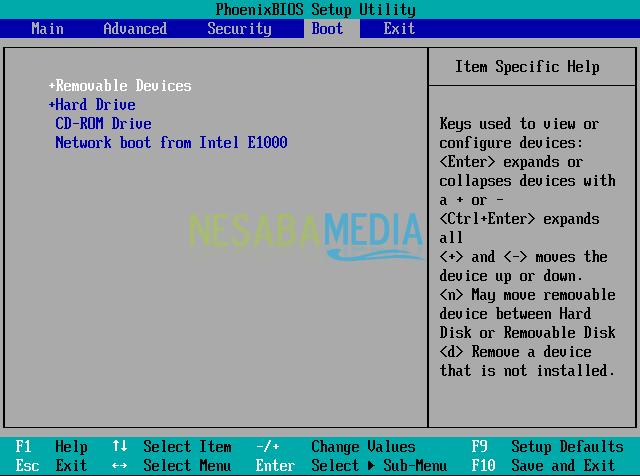
2. Sebagai contoh, saya telah melakukan instalasi windows menggunakan flashdisk. Maka dari itu, posisi Removable Devices ada di posisi teratas. Selanjutnya anda perlu mengembalikannya ke default agar PC pertama kali booting dari HDD.
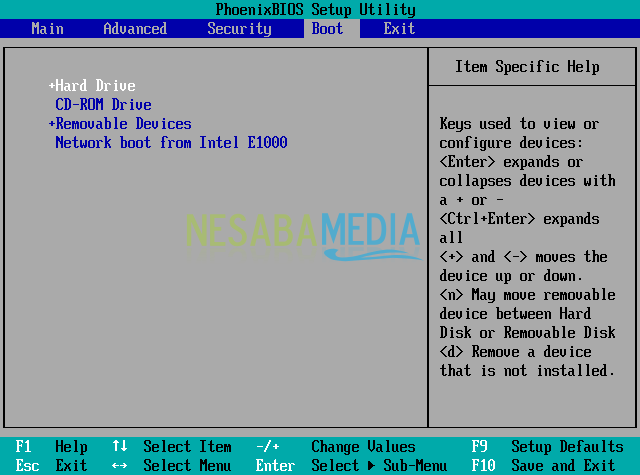
3. Setelah anda selesai mengatur posisi HDD menjadi yang teratas, simpan perubahannya dengan cara menekan tombol F10 (kalau laptop biasanya Fn+F10).
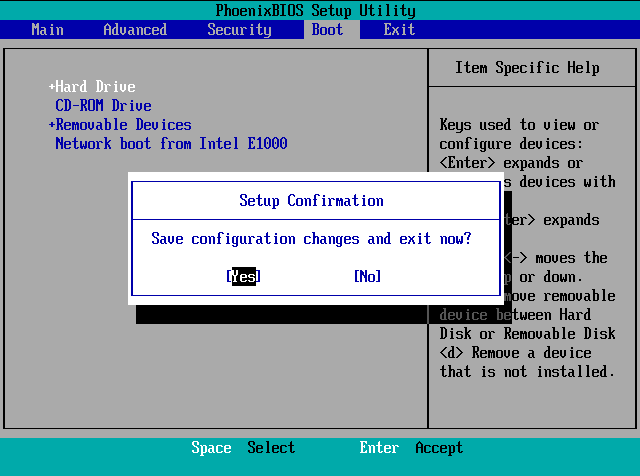
#2. Format flaskdisk (opsional)
Sebenarnya ini opsional, jadi terserah anda mau melakukannya atau tidak. Misalkan anda masih menggunakan flashdisknya untuk melakukan instalasi di PC lain, silakan abaikan step ini. Tapi jika misalkan anda ingin menggunakannya seperti biasa, lebih baik anda memformatnya dan mengubah file systemnya menjadi default dengan cara sebagai berikut:1. Colokkan flashdisk pada PC. Untuk melakukan format flashdisk, silakan klik kanan flashdisk anda kemudian pilih Format… seperti yang tampak pada gambar berikut.
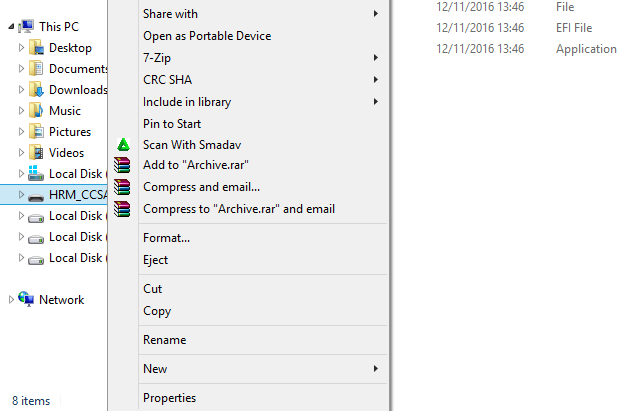
2. Klik tombol Restore device defaults kemudian klik tombol Start untuk memulai format flashdisknya.
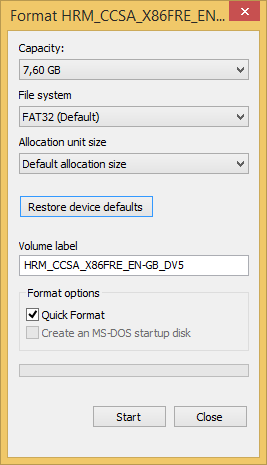
3. Akan muncul warning atau peringatan bahwa semua data yang ada di dalam flashdisk akan dihapus semua. Pilih OK untuk melanjutkan. Biasanya proses ini hanya memakan waktu beberapa detik saja kemudian akan muncul notice “Format Complete.” yang menandakan proses format flashdisk anda telah selesai.
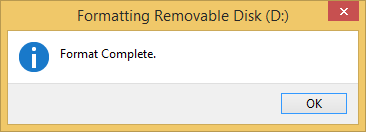
#3. Install Antivirus
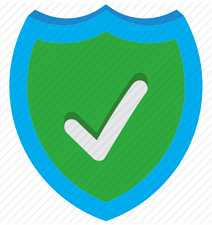 Selanjutnya adalah
menginstall antivirus favorit anda, entah itu Avast, ESET, AVIRA dan
lain sebagainya, yang penting install dulu antivirusnya.
Selanjutnya adalah
menginstall antivirus favorit anda, entah itu Avast, ESET, AVIRA dan
lain sebagainya, yang penting install dulu antivirusnya.Seperti yang anda tahu bahwa sistem operasi windows sangat rentan dengan virus, berbeda dengan linux yang notabenya bisa dibilang kebal akan adanya virus.
Jangan tanya saya yah antivirus mana yang bagus, karena pada dasarnya fungsi semua antivirus kan sama yaitu melindungi PC anda dari virus yang menyebalkan. Jika saya bilang antivirus A bagus, bisa jadi antivirus A tidak cocok untuk komputer anda. Jadi pilih antivirus sesuai selera anda.
#4. Install Program
Setelah anda selesai menginstall antivirus, selanjutnya install beberapa program standar berikut ini :1. Archiver atau Extractor
Ketika anda mendownload software di suatu blog atau website, kebanyakan filenya berupa archive (rar atau zip). Untuk membukanya anda membutuhkan program extractor semisal winrar, 7-zip. dan lain sebagainya.
2. Web Browser
Semua orang pasti suka browsing donk, termasuk saya, hehehe. Meskipun ada browser bawahan windows seperti internet expoler, ada saja yang lebih memilih menginstall web browser lain yang lebih populer dan familiar seperti mozilla, google chrome, maxthon, opera dan masih banyak lagi.
3. Video Player
Aplikasi ini digunakan sebagai pemutar video. Anda bisa menggunakan GOM Player, MPC (Media Player Classis) dan lain sebagainya.
4. Music Player
Mendengarkan musik merupakan salah satu kebiasaan pengguna komputer. Maka dari itu anda harus menginstall aplikasi music player seperti AIMP3, Winamp, MediaMonkey, dan lain sebagainya.
5. CD/ DVD Burner
Bagi anda yang suka sekali bakar-membakar, eh maksudnya burning file ke CD/ DVD, aplikasi CD/ DVD burner harus terinstall di PC anda. Contoh aplikasi yang paling banyak digunakan oleh pengguna komputer adalah Nero.
6. IDM
Untuk urusan download, program yang paling populer dan banyak digunakan oleh pengguna komputer adalah Internet Download Manager atau yang sering disingkat dengan IDM. Untuk menginstall IDM, anda bisa membacanya (disini)
7. MS Office
Saya rasa aplikasi ini juga wajib terinstall. Beberapa aplikasi MS office yang paling banyak digunakan adalah MS Word, Excel, PowerPoint dan lain sebagainya.
8. PDF Reader
Aplikasi ini digunakan untuk membaca ebook yang umumnya memiliki format .pdf. Anda bisa menggunakan Nitro PDF, Foxit Reader dan lain sebagainya
9. Aplikasi Maintenance
Agar PC anda berjalan dengan baik dan lancar, diperlukan aplikasi maintenance. Beberapa fungsi utama dari aplikasi ini adalah menganalisis, mengoptimal, memelihara PC agar tetap berjalan dengan baik dan lancar. Aplikasi yang paling umum digunakan adalah CCleaner.
10. CD/ DVD Image File Tool
Program ini digunakan untuk membuat, mengkompres maupun membuka file ISO. Biasanya beberapa program seperti Microsoft Office atau DriverPack Solution memerlukan program ini untuk membukanya. Beberapa program CD/ DVD image file tool yang populer adalah PowerISO atau anda bisa menggunakan alternatif lain seperti DAEMON tools.
11. Program Sesuai Kebutuhan Anda
Dan yang terakhir adalah, install program lain sesuai kebutuhan anda. Misalkan anda seorang designer, mungkin anda perlu menginstall software editing seperti Adobe Photoshop, CorelDraw dan lain sebagainya.
Anda dapat mendownload software-software tersebut hanya di Jawarafile.com, hanya disana anda bisa mendownload berbagai software gratis dan terlengkap.
#5 Install Driver
Agar hardware pada PC atau laptop anda berjalan dengan normal, anda perlu menginstall drivernya terlebih dahulu. Misalkan setelah anda selesai menginstall windows, mungkin anda akan sedikit bingung mengapa LAN atau VGA anda tidak terdeteksi. Hal tersebut dikarenakan driver dari setiap hardware tersebut belum terinstall.Berhubung cara menginstall driver ini agak memerlukan penjelasan lebih detail, jadi saya buatkan artikel khusus yang bisa anda baca pada tautan dibawah ini:







0 Comment:
Post a Comment
Sebagai warga negara yang baik berkomentarlah dengan baik dan bijaksana